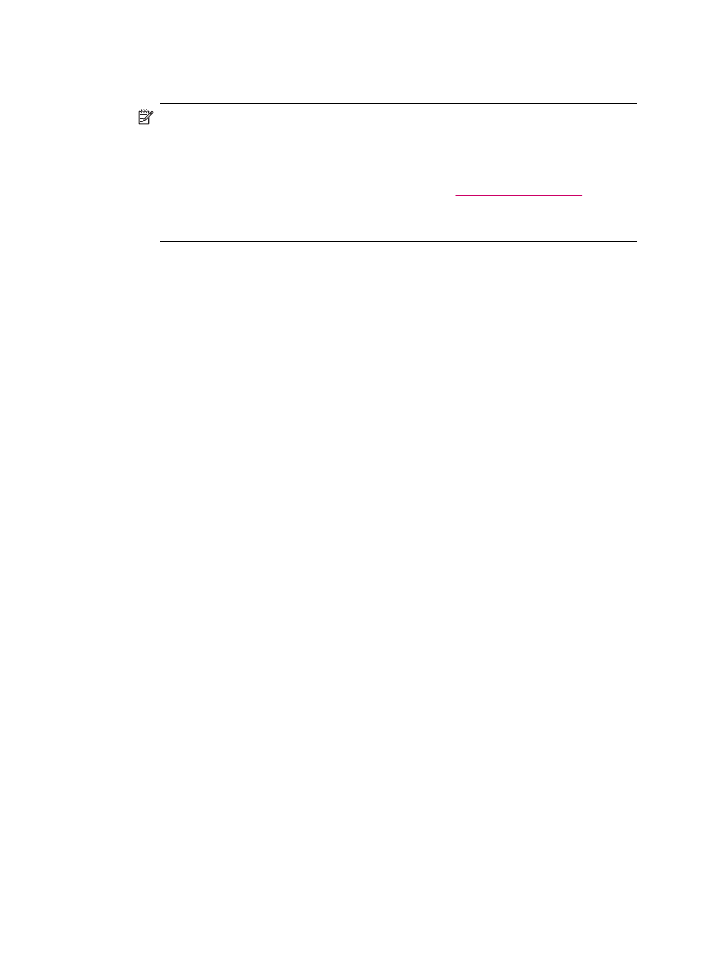
Rengöra bläckpatronerna
Använd den här funktionen när det finns vita linjer i självtestutskriftens färgstråk, eller om
en färg är smetig när den installeras första gången. Rengör inte patroner i onödan
eftersom det slösar bläck och förkortar bläckmunstyckenas livslängd.
Kapitel 10
132
Underhålla HP All-in-One
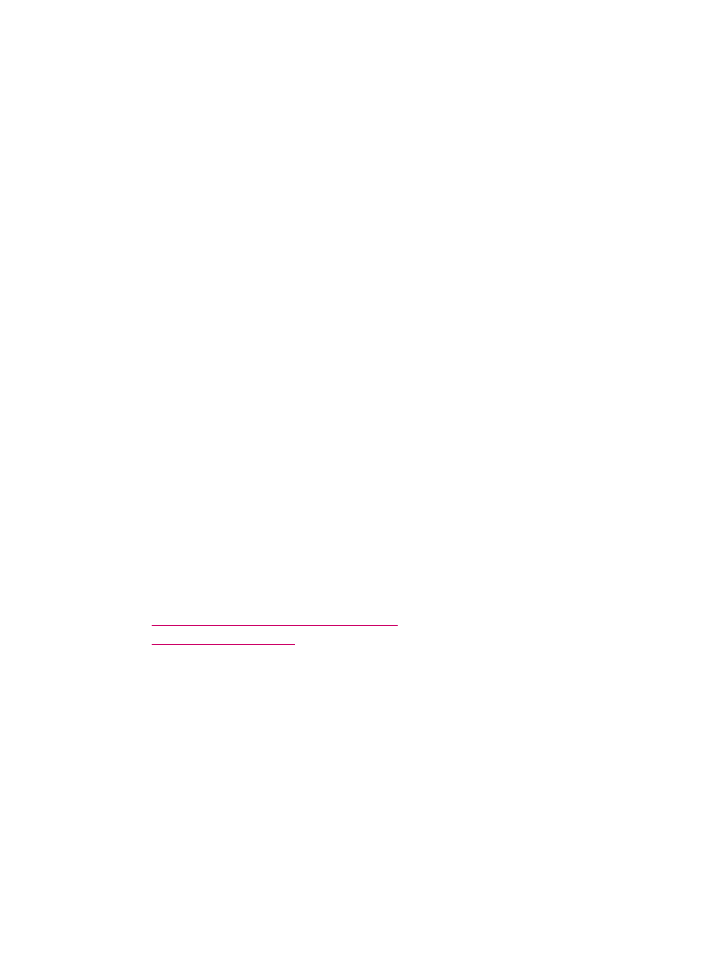
Rengöra bläckpatronerna med hjälp av kontrollpanelen
1.
Lägg i vanligt vitt oanvänt papper i storleken Letter, A4 eller Legal i inmatningsfacket.
2.
Tryck på Inställningar.
3.
Tryck på 6 och sedan på 1.
Då väljs Verktyg och sedan Rengör bläckpatron.
HP All-in-One skriver ut en sida som du kan återanvända eller kasta bort.
Om kopierings- eller utskriftskvaliteten fortfarande inte är bra efter att du har rengjort
bläckpatronerna, kan du försöka rengöra kontakterna innan du byter ut
bläckpatronen.
Så här rengör du bläckpatronerna med hjälp av programmet HP Photosmart Studio
(Mac)
1.
Lägg i vanligt vitt oanvänt papper i storleken Letter, A4 eller Legal i inmatningsfacket.
2.
Välj HP Device Manager i Dock.
Fönstret HP Device Manager visas.
3.
Kontrollera att HP All-in-One är vald i listutan Enheter.
4.
Välj Underhåll skrivare i listrutan Information och inställningar.
Fönstret Välj skrivare öppnas.
5.
Om dialogrutan Välj skrivare öppnas markerar du HP All-in-One och klickar på Starta
verktyg.
HP:s skrivarverktyg visas.
6.
Klicka på Rengör i panelen Konfigurationsinställningar.
7.
Klicka på Rengör.
8.
Följ anvisningarna tills du är nöjd med utskriftskvaliteten och stäng sedan HP:s
skrivarverktyg.
Om kopierings- eller utskriftskvaliteten fortfarande inte är bra efter att du har rengjort
bläckpatronerna, kan du försöka rengöra kontakterna innan du byter ut
bläckpatronen.
Se även
•
Rengöra kontakterna på bläckpatronerna
•
Byta ut bläckpatronerna